A Visual Studio Code Databricks-bővítményének telepítése
Ez a cikk bemutatja, hogyan telepítheti és nyithatja meg a Databricks-bővítményt a Visual Studio Code-hoz, majd konfigurálhat egy projektet a bővítmény használatához. Lásd : Mi a Visual Studio Code Databricks-bővítménye?.
Követelmények
A Visual Studio Code Databricks-bővítményének használatához a következő követelményeknek kell megfelelnie:
Rendelkeznie kell legalább egy Elérhető Azure Databricks-munkaterületkel, és a munkaterületnek tartalmaznia kell legalább egy Azure Databricks-fürtöt. Ha nem érhető el fürt, létrehozhat egy fürtöt a Databricks bővítmény részeként a Visual Studio Code telepítéséhez.
Feljegyzés
A Databricks SQL Warehouse-t ez a bővítmény nem támogatja.
A Visual Studio Code 1.86.0-s vagy újabb verziójával kell rendelkeznie. A telepített verzió megtekintéséhez kattintson a Code About Visual Studio Code (Kód a Visual Studio Code-ról>a Linux vagy macOS főmenüben, valamint .> A Visual Studio Code letöltéséhez, telepítéséhez és konfigurálásához lásd: Visual Studio Code beállítása.
A Visual Studio Code-ot Python-kódoláshoz kell konfigurálni, beleértve a Python-értelmező rendelkezésre állását is. További részletekért tekintse meg a Python használatának első lépéseit a VS Code-ban.
A bővítmény telepítése és megnyitása
A Visual Studio Code-ban nyissa meg a Bővítmények nézetet (> megtekintése a főmenüből).
A Marketplace keresési bővítményeiben adja meg a Databricks nevet.
Kattintson a Databricks-bővítményre, majd a Telepítés gombra.
Feljegyzés
Mindenképpen válassza ki azt a bővítményt, amely a Databricks igazolt tulajdonjoga.
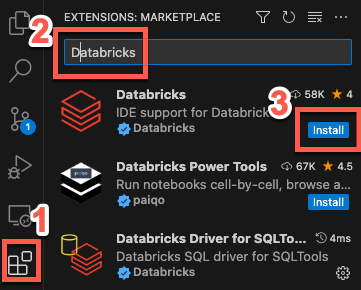
Kattintson a Szükséges újratöltés gombra, vagy indítsa újra a Visual Studio Code-ot.
A bővítmény megnyitásához az oldalsávon kattintson a Databricks ikonra.
Konfigurálja a Visual Studio Code Databricks-bővítményét az Azure Databricks-munkaterülethez való csatlakozáshoz. Lásd : Databricks-projekt konfigurálása a Visual Studio Code Databricks-bővítményével.
A bővítmény másik verziójának telepítése
Ha a Visual Studio Code Databricks-bővítményének egy adott verzióját szeretné telepíteni, például egy korábbi verziót, vagy frissíteni szeretne a kiadási verzióra, a Visual Studio Code-ban a Bővítmények nézetben (> megtekintése a főmenüből):
Kattintson a Databricks elemre, majd az Eltávolítás legördülő listára .
Kattintson a Másik verzió telepítése elemre, és válasszon egy verziót.

Másik lehetőségként a kiadási verzióra való frissítéshez kattintson a Váltás kiadási verzióra lehetőségre.
A verziómódosítás alkalmazásához kattintson a Bővítmények újraindítása vagy a Visual Studio Code újraindítása elemre.
További információkért tekintse meg a Visual Studio Code bővítmény dokumentációját.
A bővítmény eltávolítása
Ha el kell távolítania a Visual Studio Code Databricks-bővítményét, a Visual Studio Code-ban kattintson > megtekintése elemre a főmenüben, majd:
- A list bővítmények között select található a Databricks bővítmény.
- Kattintson az Eltávolítás gombra.
- Kattintson a Szükséges újratöltés gombra, vagy indítsa újra a Visual Studio Code-ot.